iPhoneの画面が突然割れてしまったり、タッチパネルが急に反応しなくなったとき、「どうやって操作すればいいんだろう?」と困ってしまうこともありますよね。そんな状況でスマホを使う必要があるとき、どんな方法があるのか気になる方も多いのではないでしょうか。
ご安心ください!スマホ画面がひび割れてしまったり、タッチパネルが反応しなくても、iPhoneをミラーリングして操作する方法があります。この記事では、初心者でも簡単にできるiPhoneの画面が割れたまま使うできる方法をご紹介します。難しい知識や特別な技術は一切必要ありません。この記事を読めば、数分で画面が割れたiPhoneを使えるようになる方法が分かりますよ!

Part 1.画面が割れたiPhoneをミラーリング経由で操作する理由は?
実は、iPhoneの画面が割れた場合、直接iPhoneでそのまま使うことはできますが、リスクがあります。
- ① 指を切る
割れたガラスが鋭利になっている場合、指を切る危険があります。保護フィルムを貼ることで、ある程度リスクを軽減できます。 - ② 画面の反応が悪くなる
割れが進むと、タッチ操作が正確にできなくなることがあります。 - ③ 内部のダメージ進行
割れた部分から水分やホコリが入り込み、内部の故障が起きる可能性があります。 - ④ 修理費用の増加
割れた状態で使い続けると、液晶や他のパーツにも影響が及び、修理費用が高くなる可能性があります。
だから、直接iPhoneで操作するよりも、画面が割れたiPhoneをミラーリングして操作する方が良い方法です。ただし、これはあくまでiPhoneをどうしても使わなければならないときの緊急措置に過ぎません。iPhoneを使う必要がなくなったら、できるだけ早く修理に出すことをおすすめします。
Part 2.iPhoneの画面が割れたまま使う方法【Windows対応】
次はWindows PCで画面が割れたiPhoneを操作できる方法を紹介します。注意すべきのは画面が完全に壊れている場合でも、端末がまだ動作していることが前提です。
1iMyFone MirrorTo
「MirrorTo」(ミラートゥー)は、iOSデバイスをパソコンに接続できる代表的なミラーリングソフトです。画面が割れたiPhoneでも、パソコンにミラーリングして操作することができます。特にUSBケーブルでiPhoneを接続すれば、安定した有線ミラーリングが提供され、スムーズに操作が可能になります。
さらに、そのシンプルなインターフェースと使いやすさが、多くのユーザーに支持されている理由です。ここでは、このミラーリングソフトの具体的な機能や操作方法を詳しくご紹介します。

最高のiOS&Android画面ミラーリングソフト
- 無料でiOSやAndroidデバイスの画面を有線・無線経由でPCに映すできる。
- 簡単にiOSデバイスをPCで操作し、制御することができる。
- スマホが使わなくても、Snapchat、LINE、WhatsAppなどのSNSやモバイルゲームをパソコンで簡単に管理し、返信することができる
- スマホの画面をInstagram、Facebook、TikTok、Youtube、Skypeなど共有でき、ライブ配信を行うことができる。
- ミラーリングの画質が良く、接続が安定している。
- スマートフォンの液晶・画面が割れても、4K解像度と60FPSの高品質な画面を提供します。
MirrorToで画面が割れたiPhoneを使う手順(有線ミラーリングを例に)
ステップ1.上のボタンからMirrorToをダウンロードして起動します。「iOS」画面で「USB経由」を選択します。USBケーブルでiPhoneをPCに接続します。iPhoneで「このコンピュータを信頼しますか?」というメッセージが出ている場合は、「信頼」を選択してください。
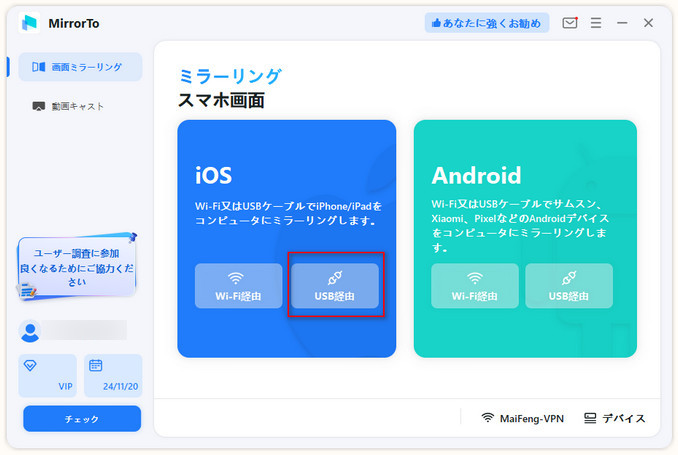
ステップ2.コンピュータにドライバがない場合は、まずはドライバをインストールする必要があります。ドライバが正常にインストールされたら、デバイスを再接続してください。
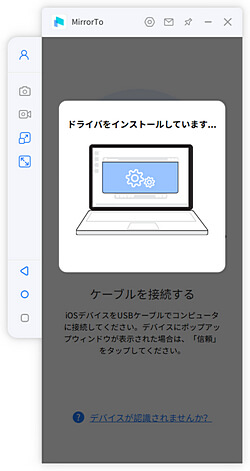
ステップ3.これで、iPhone画面がパソコンに正常にミラーリングされます。そして、「マウス制御」機能をクリックすると、iPhoneをPCで操作できるようになります。また、iPhoneからパソコンに写真を送ることができて、他のデータもバックアップすることもできます。
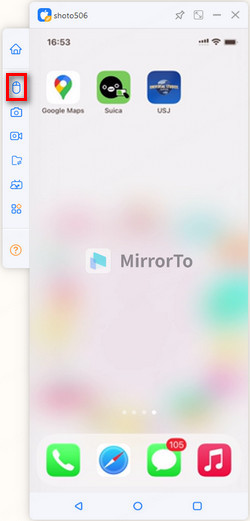
Tips:
「マウス制御」機能がグレーアウトになる場合は、クリックして画面の指示に従い、iPhoneとパソコンのペアリングを一度解除し、再度ペアリングを行うことで正常に利用できるようになります。
2ApowerMirror
ApowerMirrorは、iPhoneやAndroidデバイスの画面をPCにミラーリングするためのソフトウェアです。iPhoneをPCにミラーリングすることで、画面が割れて操作が難しい場合でも、PCの画面を通じてデバイスを制御することができます。
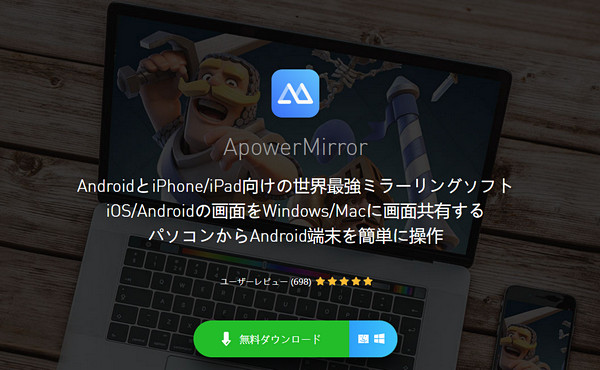
ApowerMirrorの使い方
ステップ1.iPhoneとPCをUSBケーブルで接続すると、ApowerMirrorが自動的にドライバーを検出します。お使いのPCにドライバがない場合は、「今すぐインストール」をクリックしてインストールします。
ステップ2.iPhone/iPadを制御するには、お使いのパソコンがWindows 10バージョン1803及びその以降のバージョンを実行する必要があります。
ステップ3.ミラーリングされた後、右側のツールバーから[iOSデバイス制御ボタン]をクリックします。
iPhoneの画面が割れたまま使う方法【Mac対応】
MirrorToを利用することで、もちろんMacで画面が割れたiPhoneを操作できますよ。また、別のMacを使って画面が割れたiPhoneを操作する方法を2つ紹介します。
1QuickTime Player
QuickTime Playerは、Mac用のマルチメディアプレーヤーおよび画面録画ソフトウェアです。さまざまなファイル形式に対応しており、動画の再生、音声録音、編集機能を提供します。また、動画視聴や画面録画のキャプチャによく使用されます。
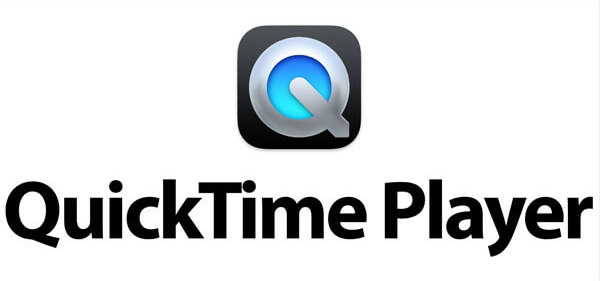
QuickTime Playerの使い方
ステップ1.iPhoneをUSBケーブルでMacに接続します。Macの「アプリケーション」フォルダまたはSpotlightからQuickTime Playerを起動します。
ステップ2.メニューバーの「ファイル」をクリックし、「新規ムービー録画」を選択します。
ステップ3.録画ウィンドウが表示されます。録画ボタンの横にある下向きの矢印をクリックし、iPhoneをカメラおよびマイクのソースとして選択します。
ステップ4.iPhoneの画面が、MacのQuickTime Playerウィンドウに表示されるはずです。そして、Macのキーボードとマウスを使って、iPhoneの画面を操作します。
2LetsView
LetsViewは、iPhoneやAndroidデバイスの画面をPCにミラーリングするための便利なソフトウェアです。画面が割れたiPhoneをPCで操作するために、LetsViewを使用することができます。Wi-Fi経由で簡単に接続でき、PC上でiPhoneの操作やデータの管理が可能になります。
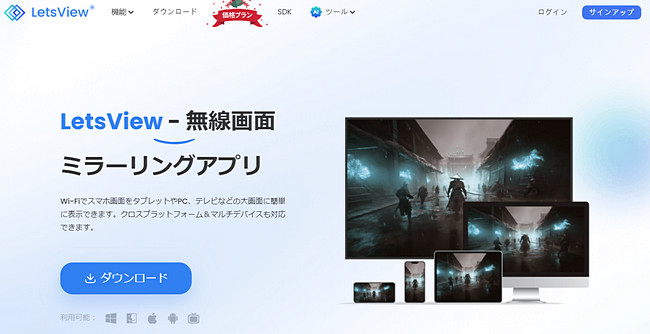
LetsViewの使い方
ステップ1.iPhoneとPCをUSBケーブルで接続します。iPhoneに「信頼」を選択するダイアログが表示された場合、信頼を選択します。
ステップ2.PC上でLetsViewがiPhoneを認識し、画面がPCに表示されます。
ステップ3.PCにiPhoneの画面が表示された後、マウスやキーボードを使用してiPhoneを操作できます。
iPhoneの画面が壊れた場合のミラーリングと操作に関するよくある質問
最後、iPhoneの画面が壊れた場合のミラーリングと操作に関する疑問をまとめて答えていきます。
1iPhoneの画面が割れたまま使うのは可能ですか?
はい、iMyFone MirrorToのようなMacやWindowsコンピュータ向けのさまざまなソフトウェアソリューションを使用することで、壊れた画面のiPhoneをミラーリングして操作することが可能です。
2画面が割れたiPhoneをミラーリングして操作する際に制限はありますか?
画面の損傷の程度によっては、タッチ機能の一部が制限されたり、使用できなくなる場合があります。さらに、ミラーリングソフトウェアのパフォーマンスや接続品質が、反応速度や全体的な操作体験に影響を与えることがあります。
3画面が割れたiPhoneで「このコンピュータを信頼する」操作をどうやって行うか?
もしiPhoneの画面が壊れていて「このコンピュータを信頼する」というプロンプトに対して操作できない場合、以下の手順で試してみてください:
方法①:USBケーブルを使ってiPhoneをコンピュータに接続し、パスコード、Touch ID、またはFace IDを使ってiPhoneをアンロックします。Siriを使ってVoiceOverを有効にします
方法➁:コンピュータでiTunesを使用し、時々信頼のプロンプトが表示されることがあります。
方法③:Apple正規サービスや、信頼できる修理業者に相談することを検討してください。
まとめ
この記事では、iPhoneの画面が割れたまま使うためにはWindowsとMac別で利用可能なミラーリングソフトと設定手順をご紹介しました。ニーズに合わせて最適なものを選びたいところですが、そう簡単にはいかないでしょう。最高のミラーリングツール「MirrorTo」では、すべてのiOSデバイスに対応しているので、非常におすすめです。早速無料版をダウンロードしてみましょう。











